Ang controller ay, sa palagay ko, isa sa mga pinaka-nakalimutang bagay sa tahanan. Halos sa tuwing gusto kong manood ng TV, naaalala ko lang ang remote control kapag komportable ako sa kama at ang huling bagay na gusto kong gawin ay bumangon. Gayunpaman, kung nagmamay-ari ka ng Apple TV, maaari kang manalo sa gulo na ito - sa iyo iPhone na palagi mong mahahanap (o makakasama mo) maaari mo itong gamitin bilang remote control para sa Apple TV. Sa gabay na ito, ipapakita namin sa iyo kung paano.
Maaaring ito ay interesado ka
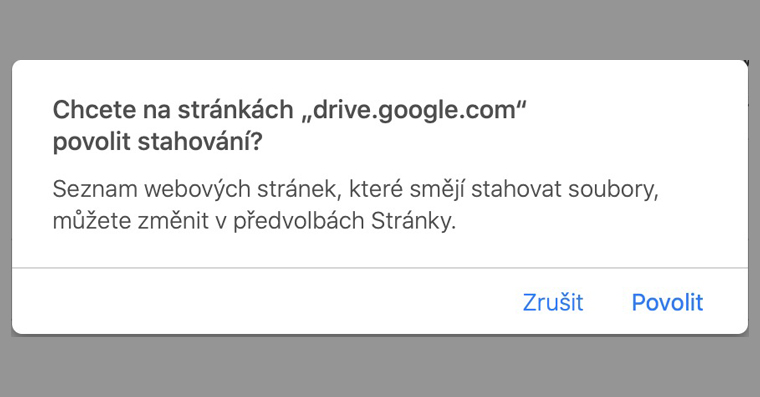
Paano gamitin ang iPhone bilang remote control para sa Apple TV
Kung nais mong gamitin ang iyong iPhone bilang isang remote control para sa Apple TV, ang pamamaraan ay medyo simple. Pumunta lang sa native app sa iyong iPhone Mga setting, kung saan nawala ang isang bagay sa ibaba at buksan ang column na may pangalan Control Center. Pagkatapos nito, kailangan mo lamang lumipat sa seksyon I-edit ang mga kontrol. Sa sandaling gawin mo ito, makikita mo ang iyong sarili sa mga setting ng mga elemento na matatagpuan sa control center. Upang gamitin ang iyong iPhone bilang isang controller para sa iyong Apple TV, kailangan mong pumunta sa menu ng Control Center dagdag pa nila posibilidad Remote ng Apple TV. Kaya umupo para sa isang bagay sa ibaba at sa kolum Apple TV Remote mag-click sa ang icon na + sa berdeng bilog. Matagumpay mong naidagdag ang opsyon upang ilunsad ang driver sa Control Center. Kung gusto mong magbago posisyon Apple TV Remote, kaya mo - hawakan lang icon ng tatlong linya sa kanan, at pagkatapos ay ang kahon kung kinakailangan gumalaw.
Ngayon, sa tuwing nalaman mong nakalimutan mo ang iyong Apple TV remote sa isang lugar, ang kailangan mo lang gawin sa iyong iPhone ay bukas sentro ng kontrol (iPhone X at mas bago: mag-swipe pababa mula sa kanang itaas ng screen; para sa iPhone 8 at mas luma, mag-swipe pataas mula sa ibaba ng screen). Dito pagkatapos ay mag-tap sa icon ng driver. Lalabas ito sa display ng iyong iPhone controller, kung saan kailangan mo lang pumili kung aling TV ang kontrolin (kung hindi pinili ang TV), at tapos na ito. Bilang karagdagan, maaari mo ring gamitin ang controller na ito sa klasikong paraan magsulat, kaya malayo ka na sa paghahanap sa Apple TV mas mabilis, kaysa sa kung ikaw ay maghanap nang klasikal gamit ang orihinal na driver.
 Lumilipad sa buong mundo kasama ang Apple
Lumilipad sa buong mundo kasama ang Apple 



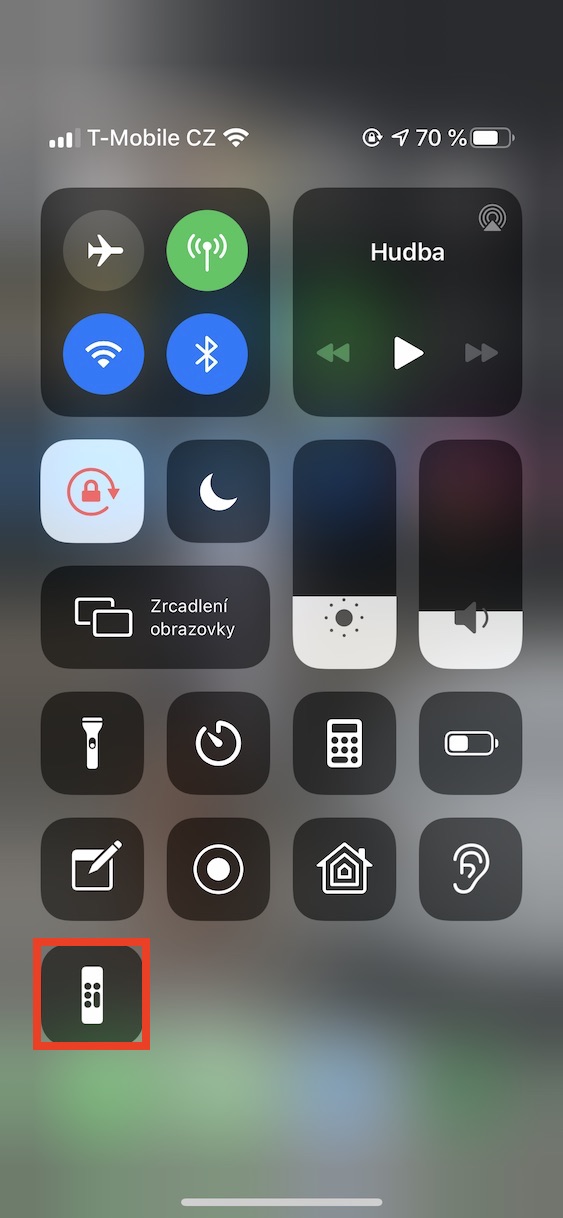
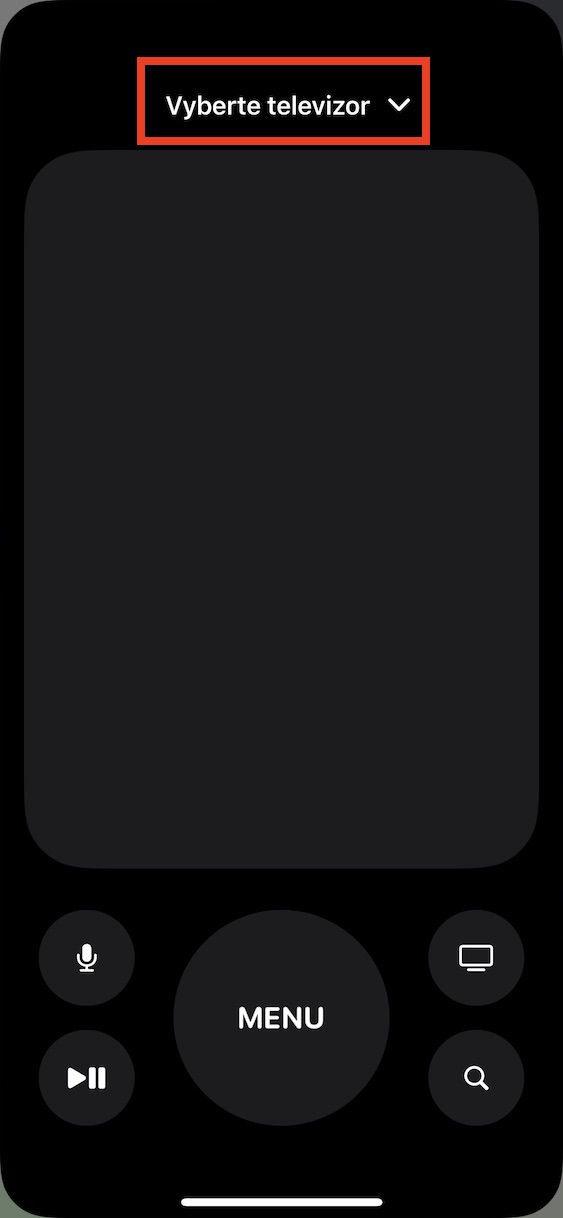
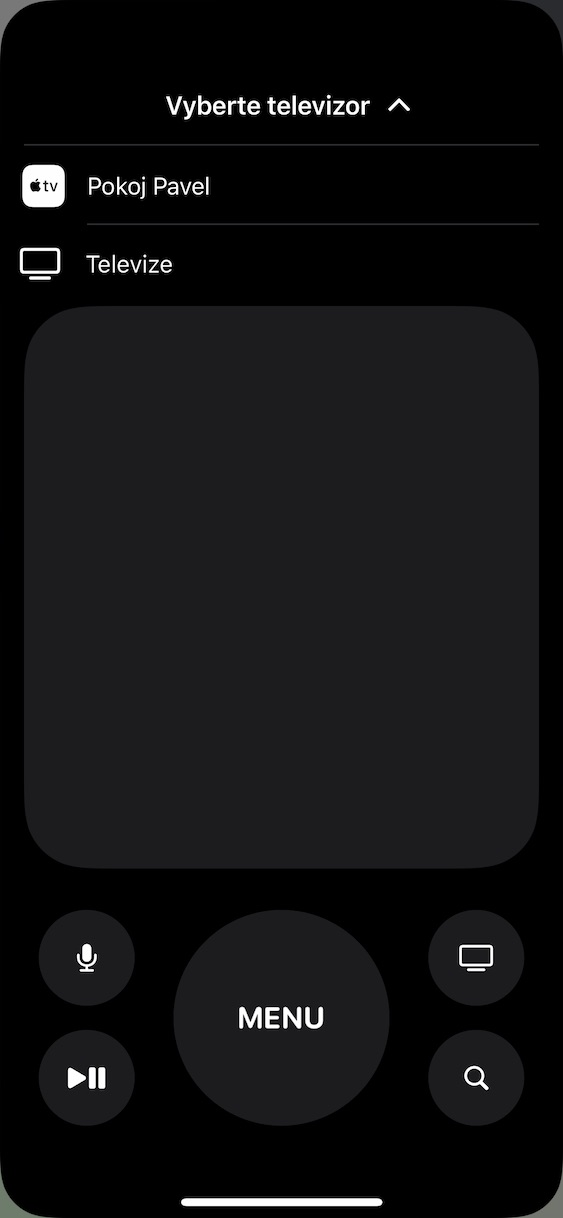
Mayroon akong impresyon na hindi nito malulutas ang iyong paglimot sa TV. ?
At bakit hindi? Sa personal, halos lahat ng oras ay nasa akin ang aking iPhone, at kung sakaling makalimutan ko ang remote control, dala ko ang aking iPhone, kaya magagamit ko ito upang makontrol ang TV.
Marahil ay nakalimutan mong idagdag ang pinakamahalagang bagay - dapat na suportahan ng TV ang AirPlay 2, at tiyak na may minorya ng ganoon sa merkado. O hindi mo alam? Kung wala kang mas bagong modelo ng TV (kasama ang tama), wala kang swerte. At sa mga telebisyon na apat o higit pang taong gulang, makakalimutan na lang natin ang mga ito. Kaya tiyak na wala akong nakikitang dahilan upang bumili ng bagong TV tuwing limang taon, halimbawa, kung ito ay mahusay na gumagana.
At nabasa mo ba ang pamagat? Driver para sa Apple TV, hindi TV.
Ikaw na guya!!! Una kang sumulat doon tungkol sa panonood ng TV at pagkatapos ay magsisimula ka lamang tungkol sa Apple TV. At huwag ipagpalagay na ito ay pareho! Hindi ito ang parehong bagay, at pinapanood mo ang Apple TV sa TV na iyon, na kailangan mo ring kontrolin sa isang bagay. Ni hindi mo alam ang sinasabi mo?!? Tvl. ito ang materyal. Minsan mayroon kang susuriin ito pagkatapos mo, dahil hindi mo kayang gawin ito sa iyong sarili.
At tanong ko ulit, nabasa mo ba ang headline?
At nabasa mo ba ang unang talata sa ilalim ng pamagat na iyon? Ito ang taas ng kawalan ng kakayahang tumanggap ng responsibilidad para sa isinulat ng may-akda. ?
At kailan ang ibig sabihin ng salitang "telebisyon" ay mga channel sa telebisyon? Hindi ko alam tungkol sa iyo, ngunit kinukuha ko ang TV bilang aparato (ibig sabihin, ang screen) na pinapanood ko. Magagamit ko ang aking iPhone para i-on ang Apple TV, na awtomatikong magsisimula ng telebisyon. Hindi ko pa rin maintindihan kung saan ang error. Kung sasabihin kong gusto kong manood ng TV, mapapanood ko ito nang mahinahon kahit na naka-off ito, ngunit kahit na tumatakbo ang Apple TV dito.
Hello, this does not belong here at all, but since we are already controlled by the apple tv iphone, I have a question... some games and multiplayer can play on the apple tv, so I thought that if I take a controller at isang iphone, o di kaya'y dalawang iphone na may magkaibang apple id, kaya dalawang manlalaro ang makakalaban sa isa't isa, ngunit kahit papaano ay hindi ito gumagana... may nakakaalam ba kung saan maaaring ilibing ang aso??? Ayokong bumili ng controllers sa playstation o xbox...
paano kontrolin ang volume sa pamamagitan ng TV application?
Hindi ito gumagana :-(
Magdaragdag lang ako ng ilang mga obserbasyon, sa mga mas lumang telebisyon, ang telebisyon ay hindi awtomatikong bumukas pagkatapos i-on ang Apple TV, dapat itong gumawa, mahirap sabihin. Sa kwarto meron akong LG TV na 5 years old na yata kaya gumagana dun, pero ano pa nga ba nasubukan ko, hindi ko alam eksakto, hindi gumagana. At sa kasamaang palad, ang mas masahol pa ay hindi mo makontrol ang volume ng Apple TV sa pamamagitan ng iPhone